对gitlab的使用主要从两个角度去分析,一个是管理员,一个是开发提交者。
1. 管理员使用
1.1 初始配置
浏览器访问 http://服务器IP:11000
第一次访问会默认以root管理员用户登陆,需要输入两遍密码。
登陆后,可以看到,gitlab中主要围绕着以下几个概念进行操作:
user 用户
group 团队
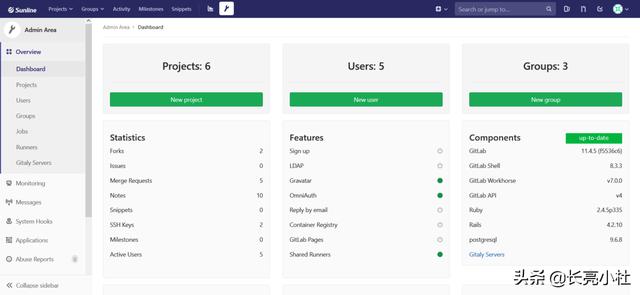
主界面
如果是作为个人使用,那么使用root用户创建project就可以实现上传下载代码了。
如果是小团队项目,就需要创建group,并在group中创建projects,添加user到group中,并给用户相应的权限。
1.1.1 关闭系统注册功能
为了便于管理,可以选择关闭gitlab的注册功能.
在主界面左边条依次选择 **Settings -> General -> Sign-up restrictions** ,点击 Expand 按钮,在 **Sign-up restrictions** 选项处将勾点掉,下拉点击 **Save changes** 就可以了。
1.1.2 修改网站logo
为了让我们的gitlab看起来更符合项目,可以对网站的logo进行调整,在 **Appearance** 中对 导航条图标(Navigation bar)、网站图标(Favicon)、登陆页图标(Sign in/Sign up pages)进行设置。
1.2 代码管理
1.2.1 团队协作方式
gitlab团队协作主要有两种方式:
使用fork
* 项目负责人在gitlab上新建一个项目,并分享URL给开发人员
* 开发人员在负责人的gitlab项目页面上点击“fork”按钮,将此项目fork到自己的gitlab上,这相当于是从负责人那拷贝了一份项目副本,无论开发人员如何修改代码都不会影响负责人那master分支上的代码
* 然后开发人员可以根据自己的项目分工,像对待普通项目一样做clone、add、commit、push等操作
* 如果开发人员人为一个小模块做好了,可以点击“**New Merge Request**”按钮,向负责人发送代码合并请求,要合并的代码文件也会以列表的形式同时发送给负责人,此时负责人会看到开发人员的请求,经审核如果代码没问题则会合并模块,并向开发人员发送确认合并的通知
不使用fork
1. 负责人为开发人员分别创建开发分支(namedev_branch)
* 项目负责人在gitlab上新建一个项目,并为每一个开发人员创建一个开发分支(namedev_branch)
* 开发人员clone项目之后,经git branch检查发现本地只有master分支&#x








 最低0.47元/天 解锁文章
最低0.47元/天 解锁文章















 381
381

 被折叠的 条评论
为什么被折叠?
被折叠的 条评论
为什么被折叠?








